LastPass: En feil oppstod under tilkobling til serveren

Hvis LastPass ikke klarer å koble til serverne, tøm den lokale bufferen, oppdater passordbehandleren og deaktiver nettleserutvidelsene dine.
iCloud har vært skylagringstjenesten for mange brukere siden den først ble introdusert av Apple. Enkle alternativer for enhetsadministrasjon, spesifikt organiserte data, sømløs integrasjon med alle Apple-enheter og én enkelt administrasjonsportal via din Apple-ID er alt som gjør iCloud til et flott skylagringsalternativ for mange brukere.
Dessverre, til tross for alle disse funksjonene, forblir dataene i skyen din sårbare for angripere via iCloud for web, en tjeneste som tilbys av Apple for å få tilgang til alle dine lagrede iCloud-data via stasjonære nettlesere. Heldigvis lar en ny funksjon deg nå deaktivere denne tilgangen og øker dermed sikkerheten til skydataene dine, og her er hvordan du kan få mest mulig ut av det.
Relatert: 11 enkle måter å gjøre omvendt bildesøk på iPhone
Slik deaktiverer du tilgang til dataene dine på iCloud.com
Du må oppfylle følgende krav når du prøver å deaktivere tilgangen til iCloud-dataene dine via iCloud.com. Hvis enheten din oppfyller alle disse kravene, kan du bruke den påfølgende veiledningen til å deaktivere tilgangen til iCloud-dataene dine via iCloud.com.
Krav
Merk: Siden iCloud er en Apple ID-spesifikk tjeneste, hvis du har flere IDer, må du deaktivere tilgangen for hver enkelt ved å gjenta trinnene nedenfor.
Relatert: Slik slår du av stavekontroll på iPhone
Trinn-for-trinn guide
Åpne Innstillinger-appen og trykk på Apple-ID-en din øverst på skjermen.
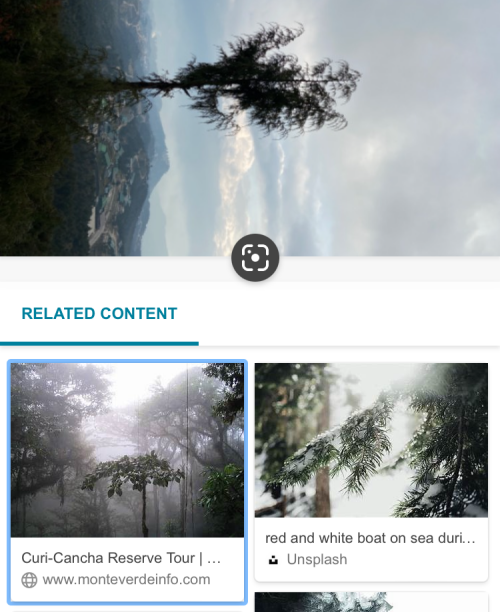
Trykk nå på 'Passord og sikkerhet'.
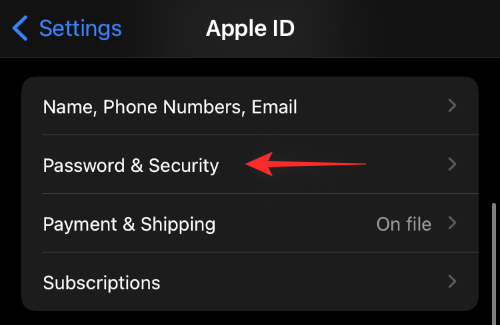
Rull ned og du bør finne en bryter for "Få tilgang til iCloud-data på nettet". Trykk og deaktiver det samme på enheten din.
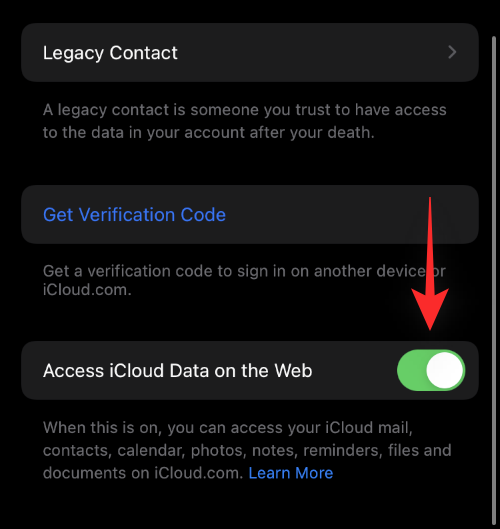
Trykk på 'Ikke tilgang'.
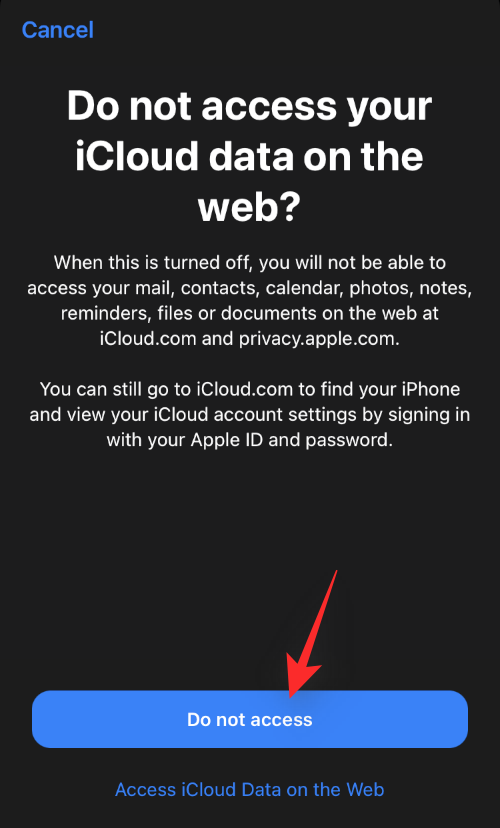
Og det er det! Tilgang til iCloud-dataene dine via iCloud.com skal nå være deaktivert for din nåværende Apple-ID.
Vanlige spørsmål
Hvorfor skjer det ingenting når jeg slår av bryteren?
Hvis bryteren ikke ser ut til å gjøre noe, kan det være et par grunner til at du kan stå overfor dette problemet. For det første blir denne funksjonen fortsatt gradvis rullet ut til alle brukere. Dette betyr at du kan være i en region som ikke støttes der Apple ikke støtter denne funksjonen for Apple-ID-en din ennå.
Det kan også være at du fortsatt prøver å bruke denne funksjonen på betaversjonen av iOS 15.4, som er første gang denne funksjonen ble sett. Som sådan ble denne funksjonen bare støttet i noen få regioner av operativsystemet på den tiden, og enda viktigere, denne funksjonen sto overfor en kjent feil med det samme.
I slike tilfeller anbefaler vi at du oppdaterer til en høyere stabil versjon eller prøver å tilbakestille enheten for å få denne funksjonen i gang.
Hvorfor deaktivere tilgang til iCloud-data?
Det kan være flere grunner til å deaktivere tilgang, men viktigst av alt er det å øke sikkerheten. Hvis du er noen som bruker iCloud for personlige data og profesjonelle dokumenter, ønsker du sannsynligvis at dataene dine skal være supersikre. Dessverre, i tilfelle Apple-ID-en din blir hacket eller passordet lekket, vil alle med legitimasjonen din kunne få tilgang til alle dataene dine via iCloud.com. Deaktivering av denne tilgangen vil imidlertid tvinge den ondsinnede brukeren til å bruke en Apple-enhet som vil bli flagget av serverne som en ny enhet.
Dette vil i sin tur tvinge frem tofaktorautentisering som bør forhindre tilgang til dataene dine, da du vil få tofaktorautentiseringskoden og ikke den ondsinnede brukeren. Du kan deretter svarteliste enheten og fortsette å endre Apple ID-passordet ditt som tiltenkt.
Et annet ekstra lag med sikkerhet ved å aktivere denne funksjonen vil være tilgang til dataene dine, der bare verifiserte enheter som bruker Apple-ID-en din vil kunne få tilgang til disse dataene og ingen andre.
Relatert: Hva er den gule prikken på kameraikonet mitt?
Er iCloud-dataene mine tryggere når jeg bruker denne funksjonen?
Ja, iCloud-dataene dine er absolutt litt tryggere når du bruker denne funksjonen, men det er ikke en komplett allsidig løsning. Enheten din er fortsatt sårbar for angrep og tyveri. I tillegg kan iCloud-servere, selv om de er en av de sikreste i verden, fortsatt hackes i større skala, noe som kan sette dataene dine i fare.
Vi anbefaler at du oppbevarer lokale krypterte sikkerhetskopier av konfidensielle og viktige data på en fysisk stasjon som er lagret i iCloud som kan oppbevares trygt av deg. På denne måten, i tilfelle noe, som vi diskuterte ovenfor, skjer i fremtiden, vil du ikke miste viktige dokumenter og data i verste fall.
Kan jeg slå på tilgang igjen?
Ja, du kan enkelt slå på tilgang igjen ved å bruke veiledningen ovenfor. Bare slå på bryteren i stedet for å slå den av denne gangen for å aktivere tilgang til iCloud-dataene dine via iCloud.com igjen.
Hvilke data kan du få tilgang til når du bruker iCloud for nettet?
Du kan praktisk talt få tilgang til alle dine data og filer som er lagret i iCloud når du bruker iCloud for nettet. Du vil imidlertid ikke ha tilgang til sikkerhetskopiering av apper og andre tjenestespesifikke sikkerhetskopier av data som administreres av disse individuelle tjenestene. Dette inkluderer ting som Whatsapp-sikkerhetskopi, Discord-sikkerhetskopi, Instagram-sikkerhetskopi og mer.
Her er en liste over alle data som er tilgjengelige for deg når du bruker iCloud.com
Vi håper dette innlegget hjalp deg med å enkelt deaktivere tilgangen til iCloud-dataene dine via iCloud.com. Hvis du har flere spørsmål, send dem gjerne i kommentarfeltet nedenfor.
I SLEKT:
Hvis LastPass ikke klarer å koble til serverne, tøm den lokale bufferen, oppdater passordbehandleren og deaktiver nettleserutvidelsene dine.
Finn her detaljerte instruksjoner om hvordan du endrer brukeragentstrengen i Apple Safari-nettleseren for MacOS.
Lurer du på hvordan du integrerer ChatGPT i Microsoft Word? Denne guiden viser deg nøyaktig hvordan du gjør det med ChatGPT for Word-tillegget i 3 enkle trinn.
Microsoft Teams støtter for tiden ikke direkte casting av møter og samtaler til TV-en din. Men du kan bruke en skjermspeilingsapp.
Har du noen RAR-filer som du vil konvertere til ZIP-filer? Lær hvordan du konverterer RAR-filer til ZIP-format.
For mange brukere bryter 24H2-oppdateringen auto HDR. Denne guiden forklarer hvordan du kan fikse dette problemet.
Ønsker du å deaktivere Apple Software Update-skjermen og hindre den fra å vises på Windows 11-PC-en eller Mac-en din? Prøv disse metodene nå!
Lær hvordan du løser et vanlig problem der skjermen blinker i Google Chrome-nettleseren.
Hold hurtigminnet i Google Chrome-nettleseren ren med disse trinnene.
Spotify kan bli irriterende hvis det åpner seg automatisk hver gang du starter datamaskinen. Deaktiver automatisk oppstart ved å følge disse trinnene.








